Pokud v Opeře pro Windows nemůžete spouštět aplety Java, je možné, že plugin není ve vašem systému nainstalován nebo jej zakázal jiný uživatel. Java si můžete stáhnout a nainstalovat z oficiálních stránek a poté ji povolit v Opeře. Ve výchozím nastavení Opera nemůže spouštět Java applety.
Varování
Jáva applety mohou být použity útočníky k obcházení bezpečnostních opatření vašeho webového prohlížeče.
Ověřte Java Plugin
Krok 1
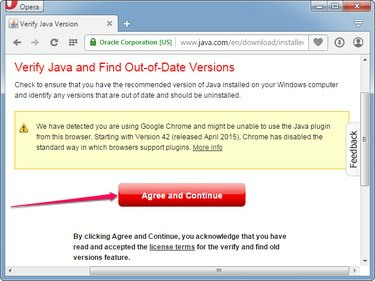
Kredit obrázku: Obrázek se svolením Opery
Otevřete Operu a navštivte Ověřte svou verzi Java stránku a klikněte na Souhlasit a pokračovat Chcete-li zjistit, zda je na vašem počítači nainstalována Java.
Video dne
Krok 2
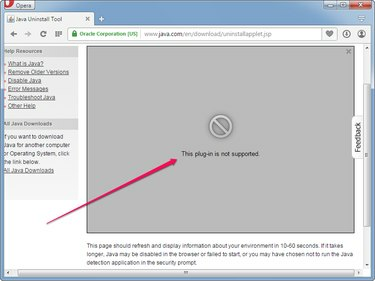
Kredit obrázku: Obrázek se svolením Opery
Počkejte, až se na stránce zobrazí vaše verze Java a další podrobnosti. Pokud stále vidíte Tento zásuvný modul není podporován chyba po jedné minutě, Java není ve vašem systému nainstalována nebo nefunguje.
Krok 3
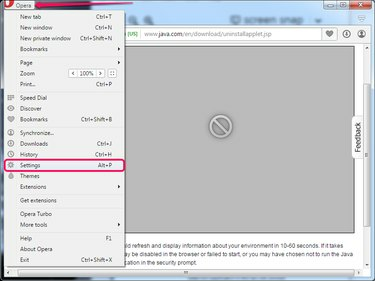
Kredit obrázku: Obrázek se svolením Opery
Klikněte na Opera tlačítko a vyberte Nastavení z nabídky otevřete stránku Nastavení Opery. Případně stiskněte Alt-P pro otevření stránky.
Krok 4
Vybrat Webové stránky z levého podokna a poté klepněte na Spustit veškerý obsah modulu plug-in (doporučeno) tlačítko v sekci Zásuvné moduly. Klikněte Správa jednotlivých zásuvných modulů pro zobrazení všech pluginů nainstalovaných v Opeře.
Spropitné
Klikněte na Povolit všem webům spouštět JavaScript (doporučeno) přepínač v sekci JavaScript, který umožňuje webům spouštět kód JavaScript. Java a JavaScript jsou dva odlišný věci.
Krok 5

Kredit obrázku: Obrázek se svolením Opery
Vyhledejte Java v seznamu pluginů. Pokud Java není přítomna, není ve vašem systému nainstalováno prostředí Java Runtime Environment a nelze spustit aplety Java.
Pokud je nainstalován plugin Java, klepněte na Umožnit tlačítko pro jeho aktivaci. Dokud je Java plugin deaktivován, Java applety nefungují.
Instalace Javy v Opeře
Krok 1

Kredit obrázku: Obrázek se svolením Java
Otevři Java ke stažení pro Windows a poté klikněte na jeden z instalačních programů v části Windows. Uložte instalační program na pevný disk.
Spropitné
- Online instalační program je menší, ale vyžaduje připojení k internetu. nainstalovat software.
- Offline instalační programy jsou větší, ale lze je nainstalovat. Java bez připojení k internetu.
Krok 2
Zavřete prohlížeč Opera a poté poklepáním na instalační program spusťte průvodce nastavením. Klikněte na Nainstalujte tlačítko pro instalaci Java Runtime Environment na váš počítač. Klikněte Zavřít po dokončení nastavení.
Spropitné
Klikněte Běh pokud vás systém Windows varuje, že soubor může poškodit váš počítač. Systém Windows zobrazí toto varování, když se pokusíte spustit jakýkoli spustitelný soubor.
Krok 3
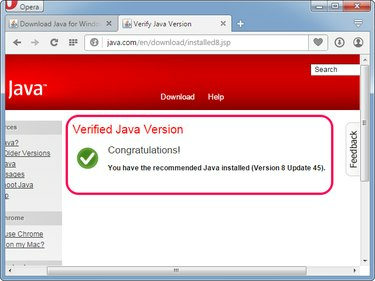
Kredit obrázku: Obrázek se svolením Opery
Otevřeno Opera a poté navštivte Ověřte svou verzi Java strana. Klikněte Běh pokud vás Opera vyzve k udělení přístupu k aplikaci Java Detection.
Pokud vidíte Ověřená verze Java zpráva, Java je nainstalována a funguje ve vašem systému; Opera je schopna spouštět všechny druhy Java appletů.
Spropitné
- Pokud aplety stále neběží, zajistěte Spustit veškerý obsah modulu plug-in (doporučeno) je povolena možnost v části Zásuvné moduly na stránce Nastavení Opery.
- Ujistěte se, že je Java plugin zobrazen na stránce Plug-ins v Opera Settings a že je jeho stav nastaven na Povoleno.




